钉钉文档清除文档记录的方法
时间:2024-05-09 08:43:25作者:极光下载站人气:54
很多小伙伴之所以喜欢使用钉钉软件对在线文档进行编辑,就是因为钉钉中丰富的编辑功能以及强大的文档管理功能。有的小伙伴在使用钉钉软件的过程中想要清除一些文档的查看记录,但又不知道该怎么进行设置。其实我们只需要进入钉钉的文档页面,然后在该页面中找到需要删除记录的文档,点击该文档处的“...”图标,接着在菜单列表中找到“删除记录”选项,点击该选项,再在弹框中点击“清除”选项即可。有的小伙伴可能不清楚具体的操作方法,接下来小编就来和大家分享一下钉钉文档清除文档记录的方法。
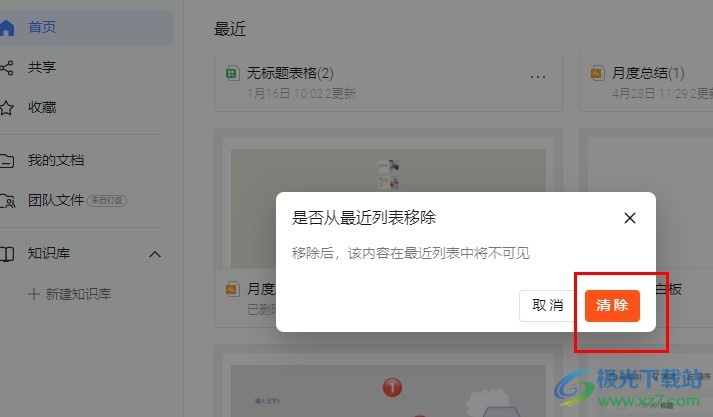
方法步骤
1、第一步,我们在电脑中找到钉钉软件,点击打开该软件,然后在钉钉页面中找到并打开“文档”选项
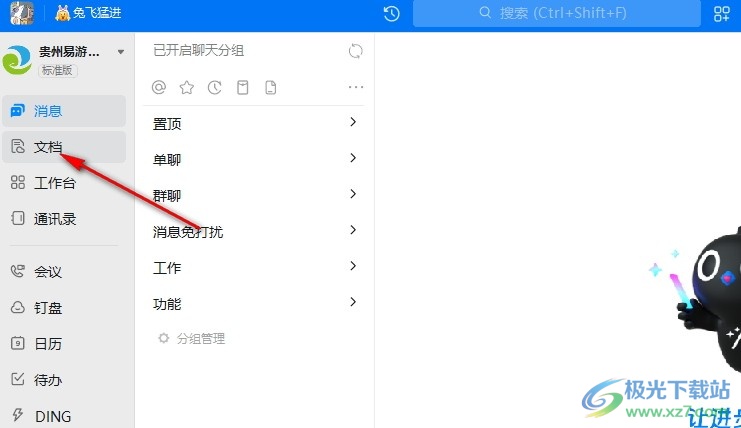
2、第二步,进入文档页面之后,我们在文档页面中可以点击页面右上角的“切换为缩略视图”选项,将文档查看方式改为缩略图样式
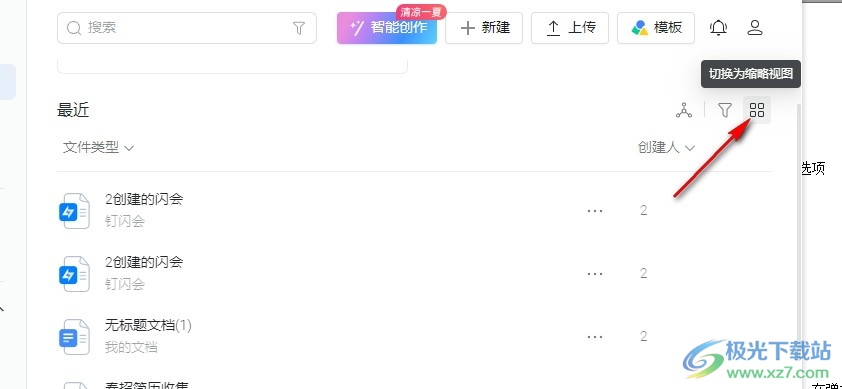
3、第三步,更改查看方式之后,我们可以看到有些文档下方显示“已删除”,被删除的文档我们可以点击“...”图标,打开文档的菜单列表
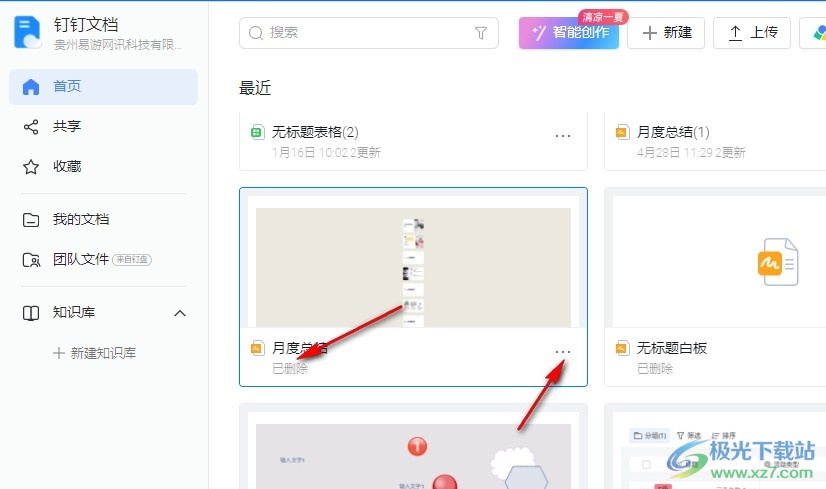
4、第四步,打开“...”图标之后,我们在菜单列表中就能看到“删除记录”选项了,直接点击该选项
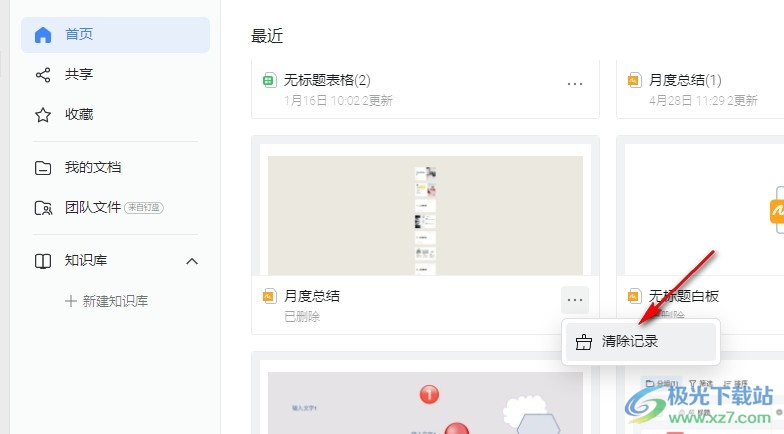
5、第五步,点击“删除记录”选项之后,我们再在确认删除的弹框中点击“清除”选项即可
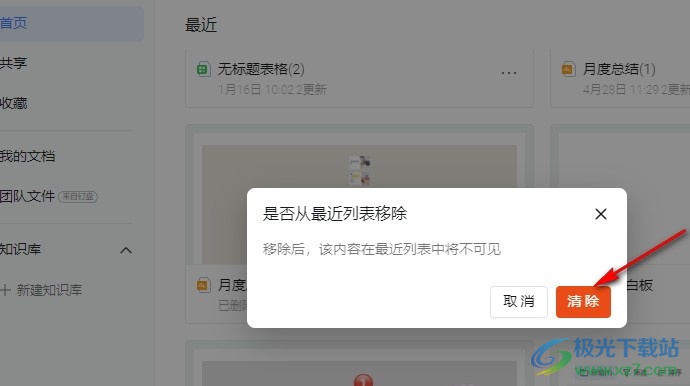
以上就是小编整理总结出的关于钉钉文档清除文档记录的方法,我们进入钉钉的文档页面,然后切换文档查看视图,接着找到不再需要的文档,点击文档右下角的“...”图标,再在菜单列表中点击“删除记录”选项,最后在弹框中点击“清除”选项即可,感兴趣的小伙伴快去试试吧。
相关推荐
相关下载
热门阅览
- 1百度网盘分享密码暴力破解方法,怎么破解百度网盘加密链接
- 2keyshot6破解安装步骤-keyshot6破解安装教程
- 3apktool手机版使用教程-apktool使用方法
- 4mac版steam怎么设置中文 steam mac版设置中文教程
- 5抖音推荐怎么设置页面?抖音推荐界面重新设置教程
- 6电脑怎么开启VT 如何开启VT的详细教程!
- 7掌上英雄联盟怎么注销账号?掌上英雄联盟怎么退出登录
- 8rar文件怎么打开?如何打开rar格式文件
- 9掌上wegame怎么查别人战绩?掌上wegame怎么看别人英雄联盟战绩
- 10qq邮箱格式怎么写?qq邮箱格式是什么样的以及注册英文邮箱的方法
- 11怎么安装会声会影x7?会声会影x7安装教程
- 12Word文档中轻松实现两行对齐?word文档两行文字怎么对齐?

网友评论